win11更新中文失敗解決教程
很多朋友在安裝win11后發現win11是英文版的。接著根據網絡上的教程嘗試更新中文或安裝中文包,但是卻遇到了安裝失敗的情況,這時候我們可以通過修改注冊表關閉防火墻的方式解決,下面就一起來看一下吧。
win11更新中文失敗怎么辦:1、首先按下鍵盤“win+r”打開運行,輸入“regedit”回車確定。
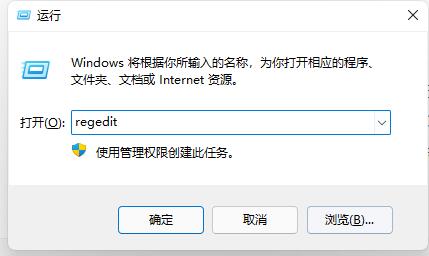
2、然后定位到如下位置:“計算機HKEY_LOCAL_MACHINESOFTWAREPoliciesMicrosoftWindows Defender”
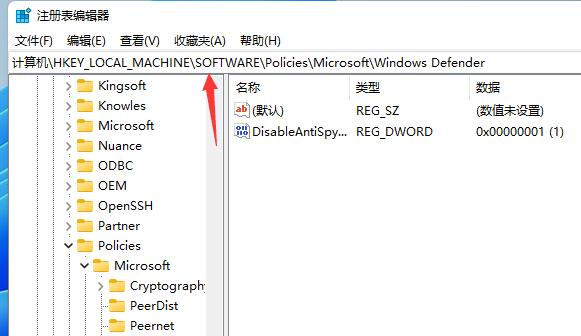
3、接著雙擊打開右側的“DisableAntiSpyware”值,將它的數值更改為“1”。如果大家沒有該值,就右鍵新建一個DWORD值,將它命名為“DisableAntiSpyware”
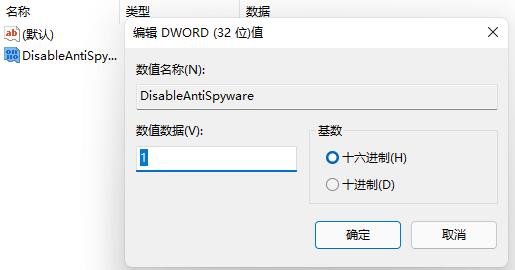
4、更改完成后關閉注冊表,進入系統設置。
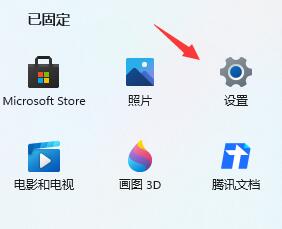
5、在左上角搜索框中搜索并打開“防火墻”
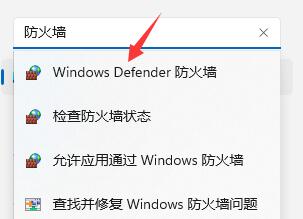
6、點擊左側的“啟用或關閉Windows defender防火墻”進入。
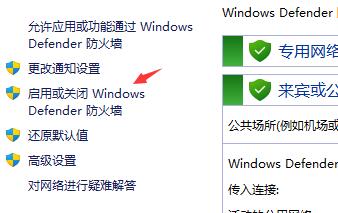
7、最后勾選兩個“關閉Windows defender防火墻”,再點擊最下方的“確定”即可。
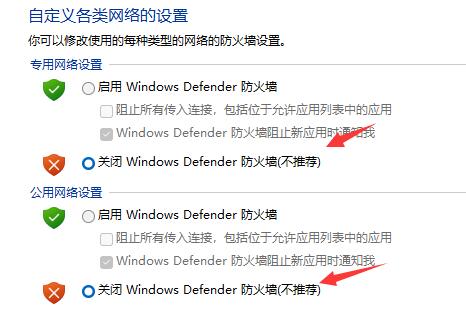
相關文章:win11常見問題匯總 | win11電源高性能設置方法 | win11設置中文報錯解決方法
以上就是win11更新中文失敗解決教程了,關閉完成后大家就可以正常更新中文了,想知道更多相關教程還可以收藏好吧啦網。
以上就是win11更新中文失敗解決教程的全部內容,望能這篇win11更新中文失敗解決教程可以幫助您解決問題,能夠解決大家的實際問題是好吧啦網一直努力的方向和目標。
相關文章:
1. 統信UOS怎么增加刪除字體? UOS系統添加移除字體的技巧2. CentOS下iptables封IP的命令講解3. Centos7安裝部署免費confluence wiki(知識庫)詳細操作步驟4. Win11 Build預覽版25276怎么啟用新版文件管理器?5. uos如何安裝微信? uos系統微信的安裝教程6. vmware虛擬機無法ping通主機的解決方法7. 企業 Win10 設備出現開始菜單和任務欄快捷方式消失問題,微軟展開調查8. deepin20時間顯示不準確怎么調整? deepin時間校正方法9. CentOS上的安全防護軟件Selinux詳解10. VMware Workstation虛擬機安裝VMware vSphere 8.0(esxi)詳細教程
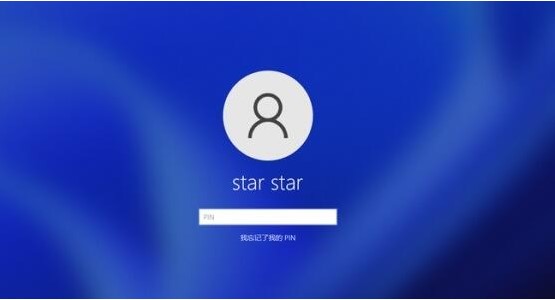
 網公網安備
網公網安備